photoshop怎么对人像进行处理?
在使用photoshop的过程中,特别是在处理图片的过程中,会遇到处理人像的情况,那么如何处理呢?下面就给大家讲解photoshop如何处理人像方法,来看看吧!
步骤
1、首先进入ps,打开需要处理的图片,如图所示

2、点击画笔工具

3、按Z键+鼠标放大照片,再按Alt键吸取脸上比较好皮肤作为样板
在有痘痘等地方进行涂抹,这样皮肤就会好看一些

4、在右边的调整工具栏中点击亮度/对比度
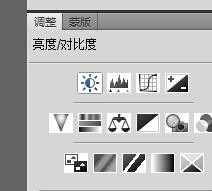
5、然后把亮度调高一点,这样就显得皮肤白
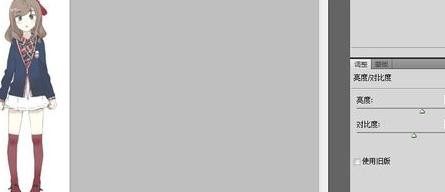
6、接下来是色阶的处理
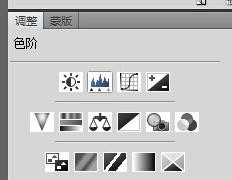
7、将指针拉往山峰形状两边,这样照片不会显得灰蒙蒙
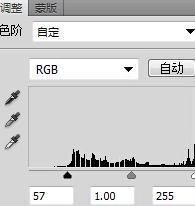
8、调整曲线,随意拖动指针,自己满意为止
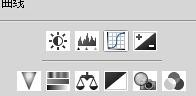

9、点击滤镜栏的锐化、USM锐化,然后点击确定

10、然后就是裁剪相片处理
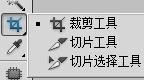
11、根据自己的需求进行裁剪

12、如图所示就是处理后的效果
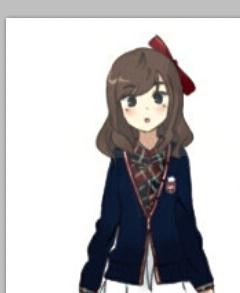
以上就是photoshop怎么对人像进行处理方法介绍,操作很简单的,希望这篇文章能对大家有所帮助!
-

Photoshop较常使用的人像磨皮法详解
2022-09-01 1
-
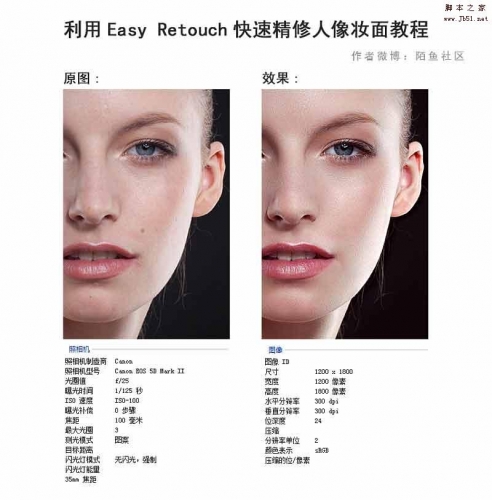
PS插件Easy Retouch快速精修人像皮肤妆面教程
2022-09-01 4
-
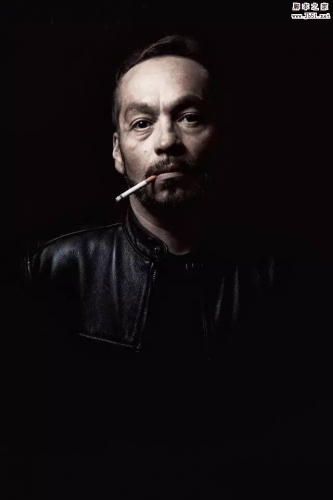
PS给黑白人像照片上色
2022-09-01 5
-

PS利用通道及高反差保留快速给人像保细节磨皮
2022-09-01 2
-

人像皮肤修饰全解析教程
2022-09-02 3
-

Photoshop详细解析人像商业精修中头发的处理技巧
2022-09-02 2
-

Photoshop人像修图基本工作流程的心得解析
2022-09-02 4
-

Photoshop后期打造漂亮的精灵人像
2022-09-02 4
-

Photoshop后期修复夏季外景曝光不足的人像照片
2022-09-02 2
-

Photoshop制作不拘一格的人像后期艺术感
2022-09-02 3
-

Photoshop将高清人像的头发变得顺畅自然
2022-09-02 4
-

Photoshop调出金黄色的艺术人像效果
2022-09-02 6
-

Photoshop给模特人像添加唯美彩妆效果
2022-09-02 3
-

Photoshop后期处理人像照片的大小眼情况
2022-09-02 2
-

Photoshop后期调出青冷色艺术外景人像
2022-09-02 5
-

Photoshop结合LR打造唯美的暗夜外景人像效果
2022-09-02 4
-

Photoshop滤镜制作实心半调圆点风格的人像海报
2022-09-02 3
-

Photoshop智能对象快速打造人像皮肤柔滑质感效果
2022-09-02 3
-

Photoshop结合LR后期补救严重曝光不足的逆光外景人像
2022-09-02 5
-

Photoshop将人像打造出超强高质感黑白特效
2022-09-02 3
-

Photoshop制作人像照片超酷的半手绘素描绘画效果
2022-09-02 3